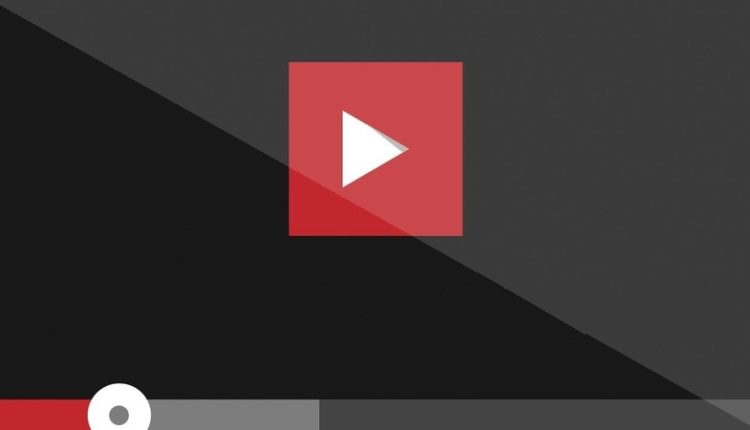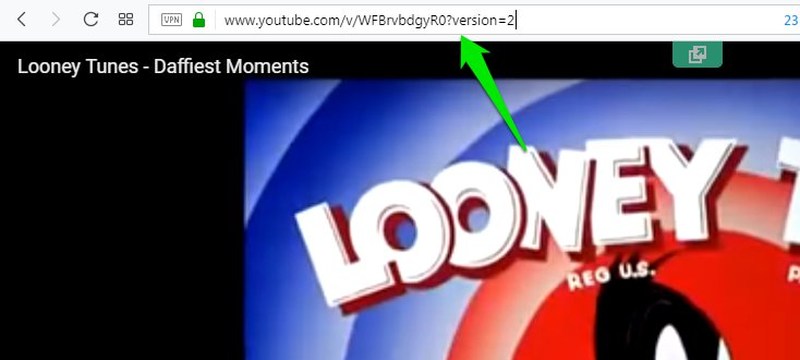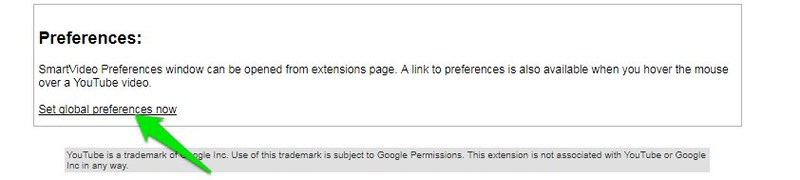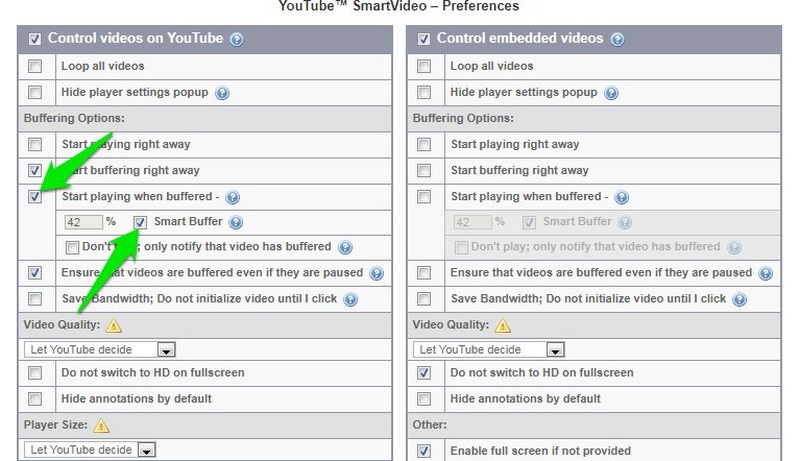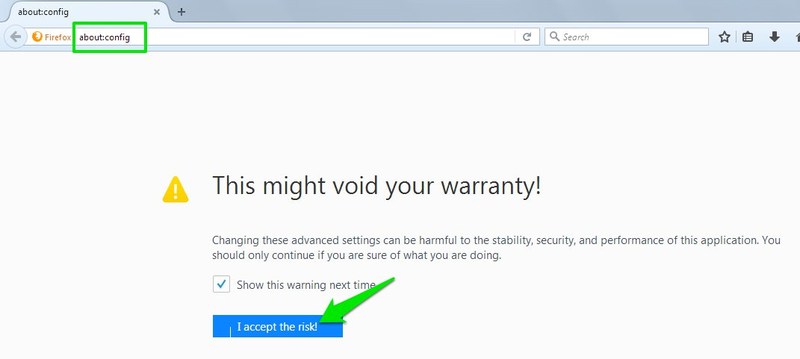3 enkla sätt att helt buffra en YouTube-video
På YouTube är många av oss fortfarande i 360p-klubben. Eftersom YouTube automatiskt justerar videokvaliteten baserat på användarens internethastighet för att förhindra långsam buffring, måste många användare med lägre internethastighet hantera 360p eller lägre videokvalitet. Utöver det förhindrar YouTube också videor från att buffra helt (för att spara bandbredd), så du kan inte spela upp en video i högre kvalitet och vänta på att den ska buffra.
Om du vill njuta av YouTube-videor i HD-kvalitet och inte har något emot att vänta lite på att de ska buffra, då kan jag hjälpa dig. I det här inlägget kommer jag att visa dig 3 metoder för att helt buffra en YouTube-video i din stationära webbläsare.
~ Metod 1: Justera webbadressen manuellt ~
Uppdatering: Den här metoden verkar inte fungera längre. Det är bättre att gå till den andra och tredje metoden.
Du kan ändra webbadressen till varje video och få den att spela upp i fullskärmsflashspelaren som också stöder full buffert. Naturligtvis måste din webbläsare stödja flash för att kunna använda denna metod (alla större webbläsare stöder).
Så här ändrar du:
Ursprunglig URL: https://www.youtube.com/watch?v=(ID
Redigerad URL: https://www.youtube.com/v/(ID)?version=2
("ID" representerar raden med unika alfabet i slutet av varje webbadress som i skärmdumpen nedan.)
Här har vi precis tagit bort "klockan?" och "="-delen före "ID" för videon och lade till "?version=2" i slutet av "ID". Till exempel kommer https://www.youtube.com/watch?v=WFBrvbdgyR0 att förvandlas till https://www.youtube.com/v/WFBrvbdgyR0?version=2
När du har ändrat webbadressen till videon kommer videon att spelas upp i helskärm och buffert till slutet. Även om du inte kommer att kunna se kommentarer eller beskrivningar av videon.
För att göra denna process enklare kan du helt enkelt spara den "Redigerade URL" någonstans säkert. För att tillämpa det, klistra helt enkelt in det i ett webbläsarfönster och ersätt "ID" (tillsammans med parenteser) med det faktiska ID:t för videon du vill buffra helt.
Metod 2: Använd ett tillägg från tredje part
SmartVideo For YouTube är ett riktigt praktiskt tillägg för Chrome som ger dig full kontroll över YouTube-videos buffertsystem. Du kan använda den för att göra videor helt buffrade innan de spelas upp.
Uppdatering: SmartVideo For YouTube fungerar bra för mig, men vissa användare har rapporterat uppspelningsproblem eftersom tillägget inte underhålls längre. Om det inte fungerar för dig, testa "YouTube Control Center" som är tillgängligt för både Chrome och Firefox. När du är på en YouTube-video klickar du på tilläggsknappen och klickar sedan på inställningar för att aktivera buffringsfunktionen.
Tips: Opera-användare kan också få det här tillägget genom att installera ett Opera-tillägg som heter Ladda ner Chrome-tillägg. Det låter dig installera de flesta Chrome-tillägg i Opera.
Även om tillägget erbjuder en uppsjö av videokontrollfunktioner som definitivt är värda att kolla in, men för demonstration kommer jag bara att visa hela buffringsfunktionen.
Steg 1: Installera tillägget och du kommer omedelbart att omdirigeras till en sida där du kan se funktioner och en knapp för att komma åt "Inställningar". Klicka på länken "Ange globala inställningar nu" för att komma åt inställningarna.
Steg 2: Aktivera alternativet "Se till att videor buffras även om de är pausade i inställningarna". Det är allt, när du pausar en video kommer buffringen inte att sluta.
Dessutom kan du också aktivera alternativet " Börja spela när buffrat " och se till att " Smart buffert " är aktiverat inuti det. Detta kommer automatiskt att spela upp videon när videon är tillräckligt buffrad för att spela upp smidigt baserat på din internethastighet.
Metod 3: Inaktivera DASH i Firefox
YouTube använder webbläsarens inbyggda DASH-funktion (Dynamic Adaptive Streaming over HTTP) för att stoppa videor från att buffra. Lyckligtvis har Firefox ett dolt alternativ som låter dig inaktivera DASH och låta YouTube-videor buffra helt. Så här inaktiverar du:
Steg 1: Skriv "about:config" i Firefox adressfält och tryck på enter. När du blir varnad klickar du på " Jag accepterar risken !" knapp.
Steg 2: Skriv nu " media.mediasource.enabled " i det översta sökfältet och du kommer att se alternativet " media.mediasource.enabled " nedan. Dubbelklicka på den för att ställa in den på " false ".
Detta kommer att inaktivera DASH i Firefox och YouTube-videor (eller någon HTML-spelare) kommer att buffra till slutet. Jag kommer dock inte att rekommendera dig att hålla DASH inaktiverat hela tiden eftersom det också används för många andra streamingändamål. Du kan också använda Firefox-tillägget YouTube utan DASH-uppspelning för att göra aktivering/inaktiveringsprocessen enklare.
Avslutande tankar
Jag tror att den första metoden är den bästa om du inte behöver buffra videor helt ofta. Men om du vill ha full kontroll över YouTube-videor rekommenderar jag att du väljer SmartVideo för YouTube. Kontrollen den erbjuder är helt enkelt fantastisk och alla YouTube-entusiaster borde få den. Låt oss veta i kommentarerna om du vet något annat pålitligt sätt att göra YouTube-videobuffert helt.